Jednotka SSD sa líši od pevného disku
OBSAH
- 1 Čo je to SSD disk pre počítač
- 2 Rozdiel medzi SSD a HDD
- 3 Kľúčové špecifikácie jednotiek SSD pre PC
- 4 Ako sa líšia drahé a lacné disky SSD
- 5 Čo je lepšie pre prenosný počítač - HDD alebo SSD
- 6 Aký je najlepší disk SSD pre počítač? Prehľad niekoľkých modelov a hodnotenie jednotiek SSD
- 7 Aký je najlepší spôsob, ako kúpiť jednotku SSD pre počítač a ako kúpiť jednotku SSD pre prenosný počítač - prehľadná tabuľka
- 8 Ako pripojiť SSD k počítaču - hlavné nuansy
- 9 Jednotka SSD sa v počítači nezobrazuje - hlavné dôvody
Čo je to SSD disk pre počítač
Skratka SSD znamená Solid State Drive, pre ďalšie podrobnosti čítaj tu. Do ruštiny môžete preložiť ako disk SSD. Jeho hlavnou výhodou je absencia pohyblivých vnútorných častí, to znamená, že všetky operácie vykonávajú elektronické jednotky.
V skutočnosti sa prvý disk SSD objavil v roku 1978. V tej dobe však boli výhody jeho používania veľmi pochybné a výroba bola nákladná. Pre širokú verejnosť boli SSD disky predstavené okolo roku 2007-2008. Mali skromnú veľkosť pamäte a mohli mať okolo 128 GB. V dnešnej dobe už existujú modely SSD diskov s objemom 1 TB a rýchlosťou čítania / zápisu 2 600/1600 MB / s. A nie je to tak dávno, ruská spoločnosť GS Group začala vydávať SSD.
Rozdiel medzi SSD a HDD
Najdôležitejší rozdiel je v dizajne. SSD disk nemá žiadne pohyblivé časti, čo znamená, že sa v ňom nemá čo opotrebovať. A v dôsledku toho nie je žiadny hluk. Vzhľadom na to, že všetky prvky vo vnútri SSD sú spájkované a upevnené, je takýto disk oveľa odolnejší voči nárazom a vibráciám.
Na pevnom disku sa načítavajú súbory kvôli prechodu magnetickej hlavy po povrchu disku. Rýchlosť čítania a zápisu v tomto prípade závisí od rýchlosti otáčania disku. V SSD neexistuje žiadny magnetický disk ako taký a k čítaniu dochádza kvôli overeniu pamäťových buniek na prítomnosť náboja v nich, čo je nepochybne rýchlejšie.
To isté platí pre náhodný prístup k údajom. Napríklad pri súčasnom čítaní niekoľkých rôznych súborov na pevnom disku bude musieť jeho magnetická hlava „behať“ medzi rôznymi časťami disku, aby sa zabezpečilo včasné načítanie údajov. Na druhej strane disk SSD môže súčasne vyhľadávať a sťahovať viacero súborov.

Jednou z ďalších významných výhod je nízka spotreba energie.
Teraz stojí za to pripomenúť si nedostatky. Najdôležitejším z nich, kvôli ktorému sa mnoho používateľov pôvodne obávalo prejsť na SSD, je obmedzený počet cyklov prepisovania. Inými slovami, čím častejšie sa údaje na disku prepisujú, tým skôr zlyhajú. A to sa stalo v najviac neočakávaných okamihoch pre používateľa. Technológia sa však zlepšuje, pridávajú sa mechanizmy na kontrolu počtu prepisov buniek, ktoré umožňujú pridávanie nových údajov do menej „opotrebovaných“. Inovujú sa aj typy pamäte, aby sa ešte predĺžila životnosť zariadenia.
Ďalším nechutným faktorom je cena SSD. Je to však dočasný jav, pretože náklady sa postupne znižujú. Napríklad dnes si môžete kúpiť stredne kvalitný 500 GB disk za približne 9 000 rubľov. Pevné disky tejto veľkosti je možné zakúpiť za 2 000-3 000 rubľov s rýchlosťou otáčania disku 7 200 ot / min.
A posledná vec, ktorú je potrebné vedieť o diskoch SSD, je neschopnosť obnoviť súbory po vymazaní. Aj keď niektorí výrobcovia poskytujú svojim zariadeniam mechanizmy, ako to dosiahnuť. Možno v budúcnosti uvidíme SSD so všetkými možnosťami pevného disku, ale bez jeho nedostatkov.
Kľúčové špecifikácie jednotiek SSD pre PC
Uvažuje sa o hlavných parametroch, podľa ktorých je obvyklé vybrať si SSD: hlasitosť, tvarový faktor, typ pripojenia a rýchlosť čítania / zápisu. Okrem nich však existujú aj ďalšie, menej obľúbené parametre. Pozrime sa na všetky zložitosti charakteristík a zistíme, ktorý SSD si vybrať pri kúpe.
Objem
Nemá zmysel konkrétne vysvetľovať objem pevného disku v našej digitálnej dobe. Stručne povedané, charakterizuje maximálne množstvo údajov, ktoré je do nich možné zapísať. Meria sa v gigabajtoch a nedávno v terabajtoch. 1 TB = 1 000 GB.

To je zaujímavé: v skutočnosti s terabajtami, rovnako ako s inými jednotkami - gigabajty a megabajty, existuje malý zmätok. Faktom je, že takmer všetky aplikácie a OS používajú ako terabajt hodnotu 1024 GB. Ale v jednotke SI predpona „tera“ znamená 1012, to znamená presne 1 000 000 000 000. Takmer všetci výrobcovia pevných diskov dodržujú „správnu“ metriku: 1 TB = 1 000 GB. Operačný systém však môže vypočítať a zobraziť objem vlastným spôsobom na základe 1 TB = 1024 GB.
Všeobecne platí, že hlavným kritériom výberu je, že čím viac, tým lepšie.
Form Factor
Hlavné formové faktory na trhu možno nájsť v 4: 1,8 ", 2,5", 3,5 "a niekoľkých odrodách M.2. Prvé dva sa bežne používajú ako prenosné pevné disky SSD. Ostatné sú bežnejšie na stolných počítačoch. Ak je všetko jasné s palcami, potom by sa malo M.2 zaoberať podrobnejšie.

M.2 je relatívne nová špecifikácia pre konektory a dosky. Používa sa hlavne na pripojenie diskov SSD, ale sú prítomné aj ďalšie zariadenia, ako napríklad moduly USB, Wi-Fi atď. Vo väčšine prípadov existujú disky SSD s klávesmi M a B. To sa dá ľahko určiť - doska bude mať tri samostatné autobusy: dva malé a jeden veľký v strede. Dosky sú tiež rozdelené na 2242, 2260, 2280. Nie je to nič iné ako veľkosť. Prvé dve číslice sú šírka, ostatné sú dĺžka.

POZOR!
Pred inštaláciou disku SSD do počítača sa uistite, že modul nezasahuje do zvyšku základnej dosky a chladenia.

Rozhranie pripojenia
Rozhranie pripojenia veľmi úzko súvisí s tvarovým faktorom. Najpopulárnejšie sú dnes dva typy pripojenia - SATA a PCIe. Prvá možnosť má zvýšená kompatibilita, pretože je prítomná na takmer všetkých základných doskách vrátane notebooky.
Príchute PCIe sa väčšinou nachádzajú v desktopových systémoch. Aj keď treba poznamenať, že štandard M.2 začína postupne ovládať mobilné platformy.
Rýchlosť čítania / zápisu
S rýchlosťami v prostredí SSD sú veci veľmi ťažké. Prirodzene, rýchlosť čítania a zápisu je oveľa vyššia ako na pevnom disku. Mnoho výrobcov však rád tieto parametre na marketingové účely výrazne preceňuje. Pri výbere je preto lepšie zamerať sa na recenzie autoritatívnych zdrojov a publikácií, ako aj na recenzie kupujúcich, ktorí už zariadenie vyskúšali.
Typ pamäte a doba prevádzky
Existujú tri typy pamäte SSD: SLC, MLC a TLC. Spoločnosť Intel na začiatku roka 2017 oznámila nový typ pamäte, ale zariadenie je stále príliš drahé a zatiaľ nie je známe, ako dlho bude trvať, kým sa dostane k bežnému používateľovi. Používajú sa teda tieto tri známe druhy.
SLC znamená Single Level Cell, tj. jednoúrovňová bunka. Najproduktívnejší typ s najväčším pracovným zdrojom. Aj keď je ich cena relatívne vysoká, tieto SSD sa používajú hlavne v serverových riešeniach.
MLС - viacúrovňová bunka. Môžeme povedať, že toto je stredná úroveň medzi SLC a TLC. Priemerný zdroj práce, priemerná produktivita, priemerná cena.
TLC - najlacnejší typ pamäte, najslabší z hľadiska výkonu a zdrojov práce. Práve táto technológia bola použitá na napájanie bežných flash diskov.
Funkcia TRIM
Táto funkcia bola potrebná po vývoji prvých diskov SSD. Faktom je, že bežné HDD a SSD vykonávajú mazanie a formátovanie odlišne. Stručne povedané, aby sa zopakovala technika týchto operácií na disku SSD, ako je pevný disk, rýchlosť a zdroje pevných diskov by boli nekonkurenčné.
Funkcia TRIM slúži na vymazanie buniek pred ich prepísaním. To šetrí prístupový čas pre jednotku SSD. Jeho podpora začala v systéme Windows 7, Linux 2.6.33 a MacOS. Android od verzie 4.3 má svoj vlastný analóg funkcie TRIM.
Ak váš systém zrazu nepodporuje funkciu TRIM, existuje niekoľko špeciálnych nástrojov, ktoré vykonávajú svoje povinnosti ručne.
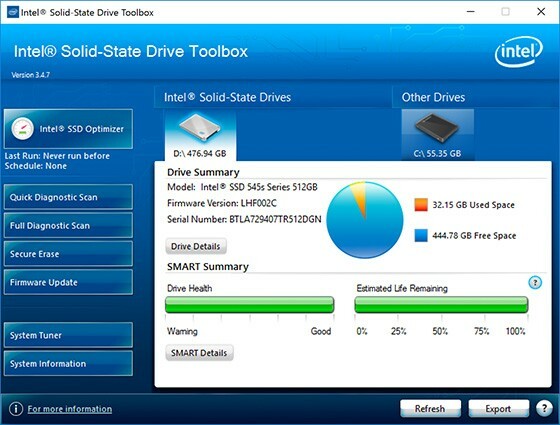
Schránka na disku
Vyrovnávacia pamäť alebo vyrovnávacia pamäť na pevnom disku zrýchlila rýchlosť zápisu a čítania kvôli nahromadeniu určitého množstva informácií v samostatnej oblasti. To umožnilo znova „nevytiahnuť“ pevný disk. Na SSD tento prístup nedáva zmysel, pretože zápis a čítanie sú už okamžité. Na diskoch SSD sa však vyrovnávacia pamäť často používa ako úložisko servisných informácií. Nemá to osobitný vplyv na výkon a vývojári to len zriedka uvádzajú v špecifikáciách alebo informáciách o zariadení.
Ako sa líšia drahé a lacné disky SSD
Hlavnými parametrami ovplyvňujúcimi náklady na jednotku SSD sú typ pamäte, typ radiča a jeho veľkosť. Typy pamäte už boli prediskutované v článku tesne vyššie. Ovládače závisia výlučne od výrobcu. Od špičkového segmentu je možné odlíšiť značky ako Intel, Samsung, Marvell. O triedu nižšie nasleduje Jmicron alebo Silicon Motion.
Z najnovších drahých nových produktov môžeme vyčleniť produkty Intel s typom pamäte 3D Xpoint. Je pravda, že taký disk SSD pre počítač s kapacitou 500 GB sa predáva za cenu asi 40 000 rubľov. Deklarovaná rýchlosť čítania / zápisu na takom zariadení môže dosiahnuť 2 000/2500 MB / s.
Čo je lepšie pre prenosný počítač - HDD alebo SSD
Technologický vývoj SSD je stále na takej úrovni, že sa nepovažuje za prijateľné používať ho v systéme ako hlavný pevný disk. Je to spôsobené tým, že v porovnaní s HDD zlyhávajú príliš rýchlo.
Najlepším riešením pre prenosný disk SSD je preto jeho spárovanie s pevným diskom. Operačný systém je možné nainštalovať na jednotku SSD, zatiaľ čo programy, hry, dokumenty a ďalšie súbory je možné nainštalovať na pevný disk. Ak plánujete nákup prenosného disku SSD M.2, mali by ste sa najskôr uistiť, že tento prenosný počítač podporuje tento typ konektora.
Aký prenosný disk SSD by ste si mali vybrať? Môžete si vybrať rozpočtovú verziu disku s malým objemom (napríklad 60 GB) a typom pamäte TLC a ak je to možné, použite M.2. Tento objem by mal byť dostatočný pre väčšinu operačných sál. systémy. Všetky programy a hry budú nainštalované na ďalší pevný disk, čo zvýši životnosť zariadenia. V prípade poruchy disku SSD sa všetky údaje uložia na pevný disk.
Aký je najlepší disk SSD pre počítač? Prehľad niekoľkých modelov a hodnotenie jednotiek SSD
Trh s diskami SSD je veľmi rozmanitý. Na rozdiel od procesorov tu nie sú žiadni poprední hráči. Veľké a významné spoločnosti a málo známe firmy sa zaoberajú výrobou polovodičových pohonov. Malá spoločnosť však často dokáže priniesť zaujímavé, lacné a spoľahlivé zariadenie.
Plextor PX -128S3C - lacný disk SSD pre počítač a notebook

Rozpočtové riešenie pre stolný počítač alebo prenosný počítač. Má formát - 2,5 palca, čo mu dodáva všestrannosť. Použitý typ pamäte je TLC, ktorý je typický pre lacné zariadenia. Deklarované charakteristiky čítania a zápisu sú 500/550 MB / s. Výsledky testu ukázali iba malú odchýlku v týchto hodnotách.
Celková veľkosť pamäte je 128 GB, vyrovnávacia pamäť je 256 MB. Disk podľa vývojárov vydrží zhruba 35 TB prepísaných dát a 1 500 000 hodín prevádzky.
Plextor PX-128S3C
Samsung MZ-75E1T0BW

Tento SSD sa líši v tom, že používa modernejší typ pamäte 3D V -NAND - vylepšenú verziu TLC. Umožňuje vám výrazne zvýšiť celkový objem, ktorý má tento SSD 1 TB.
Ovládač používa vlastný - Samsung MEX. Používa sa v mnohých podobných zariadeniach a etabloval sa ako spoľahlivý a rýchly modul.
Formát - 2,5 ". To znamená, že zariadenie je možné používať v stacionárnom počítači aj v prenosnom počítači. Deklarovaná rýchlosť čítania / zápisu je 520/540 MB / s. Vlastná vyrovnávacia pamäť je 1024 MB. Doba práce deklarovaná výrobcom je 1 500 000 hodín.
Samsung MZ-75E1T0BW
Western Digital Green PC SSD 240 GB

Spoločnosť Western Digital má dlhú históriu výroby úložných zariadení. Prirodzene, nemohli ignorovať ani formát SSD. Tento model má kapacitu 240 GB, čo znamená, že ho možno použiť nielen ako disk pre operačný systém, ale aj ako hlavné úložisko dát. 2,5 palcový formát vám umožní pripojiť ho k stacionárnemu počítaču a notebooku. Typ pamäte - lacný TLC. Podľa vývojárov môže byť maximálna rýchlosť 465 MB / s - na písanie a 540 MB / s - na čítanie. Testy však ukazujú, že rýchlosti zápisu sa v skutočnosti môžu pohybovať okolo 200 MB / s.
Pokiaľ ide o zdroj, je deklarovaných asi 1 750 000 hodín práce.
Western Digital Green PC SSD 240
Samsung MZ-N5E250BW

Ďalší zástupca známej značky. Líši sa od už predstaveného v tom, že je vyrobený vo formáte M.2 s veľkosťou 2 280 MB, to znamená, že je vhodný pre stacionárne počítačové verzie. Ale mnoho moderných notebookov je teraz týmto slotom tiež vybavených, takže tento disk môžete použiť aj tu. Pred kúpou by ste sa mali uistiť, že na základnej doske je autobus.
Objem zariadenia je 250 GB, typ pamäte je 3D V-NAND. Vlastný ovládač - Samsung MGX. Rýchlosť zápisu / čítania - 500/540 MB / s. Vyrovnávacia pamäť - 512 MB.
Samsung MZ-N5E250BW
SmartBuy Ignition 4 240 Gb

Málo známa značka, ktorá si postupne získava na obľube. Veľkosť miesta na disku je 240 GB. Formulár vhodný pre prenosné počítače a počítače - 2,5 palca. Je zaujímavé, že táto možnosť rozpočtu používa výkonnejšiu a spoľahlivejšiu pamäť MLC.
SmartBuy zapaľovanie
Aký je najlepší spôsob, ako kúpiť jednotku SSD pre počítač a ako kúpiť jednotku SSD pre prenosný počítač - prehľadná tabuľka
Zozbierali sme niekoľko zaujímavých modelov do jednej tabuľky, v ktorej sme premietli charakteristiky, kompatibilitu s PC a notebookom, ceny a vlastnosti SSD.
| Zariadenie | Zvláštnosti | Kompatibilita | Cena, rub |
 | Typ pamäte - TLC, formát - 2,5 ", Prepisovateľné údaje 35 TB. | Notebook, stacionárny počítač. | 3 200 |
 | Typ pamäte - 3D V -NAND, formát - 2,5 ", 1 500 000 prevádzkových hodín. | Notebook, stacionárny počítač. | 16 000 |
 | Typ pamäte - TLC, formát - 2,5 ", 1 750 000 prevádzkových hodín. | Notebook, stacionárny počítač. | 4 500 |
 | Typ pamäte - 3D V -NAND, formát - M.2 2280, 1 500 000 prevádzkových hodín. | Notebook, stacionárny počítač. | 6 000 |
 | Typ pamäte - MLC, tvarový faktor - 2,5 ". | Notebook, stacionárny počítač. | 5 600 |
 | 240 GB, formát - 2,5 ", typ pamäte - MLC. | Notebook, stacionárny počítač. | 28 300 |
 | 480 GB, formát - 2,5 ", typ pamäte - MLC. | Serverové riešenia. | 23 000 |
Ako pripojiť SSD k počítaču - hlavné nuansy
Od pripojenia štandardného pevného disku nie sú žiadne zvláštne rozdiely. Pred inštaláciou zariadenia však existuje niekoľko nuancií, o ktoré je najlepšie sa postarať.
Po prvé, ak je formát SSD 2,5 ", budete si musieť kúpiť špeciálny adaptér - 3,5", ktorý vám umožní bezpečne pripevniť disk v puzdre PC. K základnej doske sa pripája pomocou SATA kábla. Za druhé, po inštalácii zariadenia budete musieť prejsť do systému BIOS počítača a uistiť sa, že je povolený režim pre prácu s jednotkami AHCI.

Prenosný počítač nemusí vkladať samostatný adaptér, pretože takmer všetky podporujú 2,5 “štandard. Konektory sú pevne pripevnené, takže stačí disk „vložiť“ a zavrieť vekom.
Jednotka SSD sa v počítači nezobrazuje - hlavné dôvody
Často sa stáva, že v systéme BIOS bol nájdený disk SSD, ale nechcel sa zobraziť v systéme Windows. Vo väčšine prípadov to znamená, že v zariadení nie je žiadny zväzok. Preto ho musíte vytvoriť.
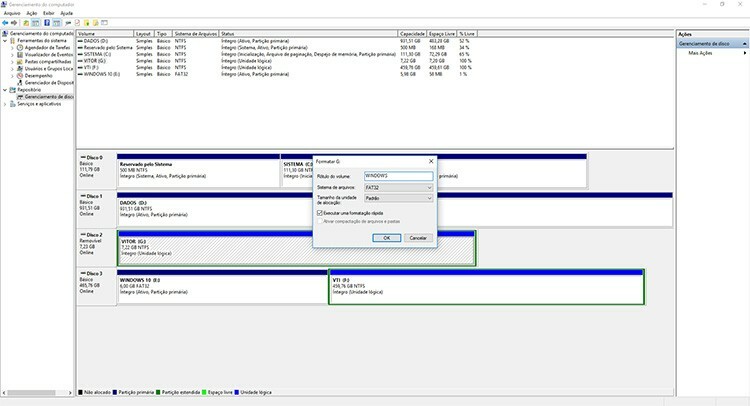
V systéme Windows 7 budete musieť prejsť na nástroj diskmgmt.msc. Nájdete ho vyhľadaním v ponuke Štart. Otvorí sa okno Správa diskov. Požadovaný disk SSD sa zobrazí ako nepridelené miesto. Musíte naň kliknúť pravým tlačidlom myši a vybrať „Vytvoriť zväzok“.
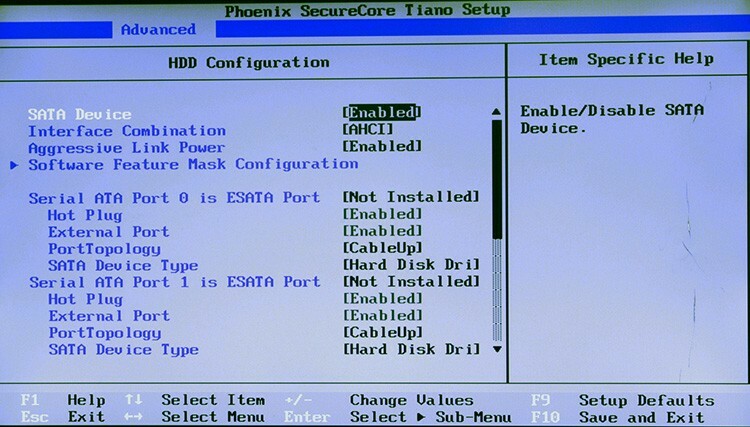
Menej často sa stáva, že disk nie je detegovaný ani v systéme BIOS. V tomto prípade stojí za to začať kontrolou stavu radiča SATA. Musí byť zapnutý. Významnejšie problémy môžu nastať v dôsledku nekompatibility základnej dosky, defektov disku alebo z mnohých ďalších dôvodov.
Ak máte skúsenosti so správou a prácou s diskami SSD, pokojne sa s nimi podeľte v komentároch.
